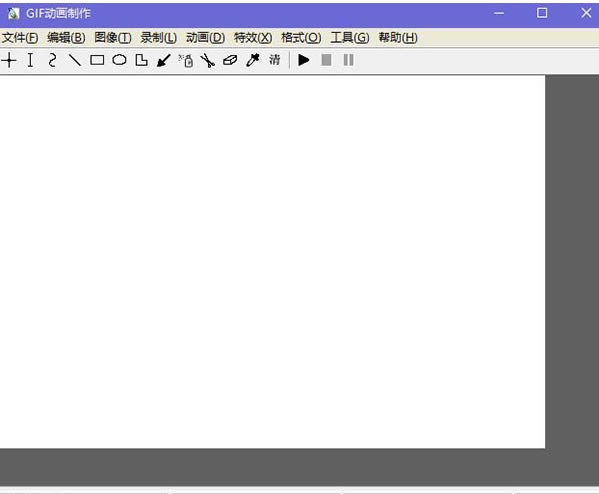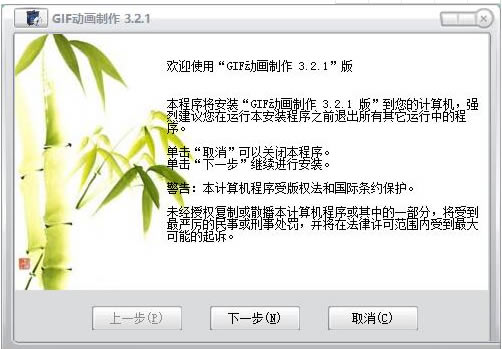【GIF动画制作工具下载】GIF动画制作工具中文版下载 v3.2.1 电脑正式版
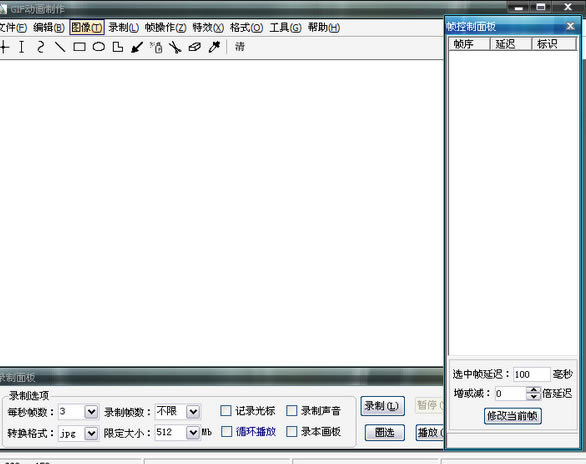
- 软件大小:查看
- 软件语言:简体中文
- 授权方式:免费软件
- 更新时间:2024-10-15
- 软件类型:国产软件
- 推荐星级:
- 运行环境:XP,Win7,Win8,Win10,Win11
软件介绍
软件介绍GIF动画制作工具是一款操作简单的GIF动画制作工具。GIF动画制作工具免费版内含简约绿色的操作界面,合理整齐的功能布局,易上手的使用难度,因此赢得了广大用户的喜爱。视频 GIF动画制作工具能够协助用户轻松制作出精良的GIF动画,其中包括图片合成、图像录制等等。方便快捷,一键完成作业。赶紧下载吧。
GIF动画制作工具软件特色1、将桌面活动图像录制成GIF动画,或者用数张图片合成GIF动画,也可以手工绘制,绘制过程还可以录制成书写效果的动画。 2、分解或打开GIF动画,并可进行修改保存。 3、录制的动画还可保存为清晰度高的avi视频格式。 GIF动画制作工具安装教程-从本站下载软件之后,解压,运行exe应用程序。 -点击下一步,选择了好安装路径。
-正在安装中,请稍等片刻。 -安装完成,即可使用。 GIF动画制作工具使用方法首先在本站下载GIF动画制作工具 ,然后打开它,这个软件一般下载到的是绿色版 ,所以不用安装就可以直接打开。 打开之后我们可以看到有两个窗口,在其中右边的那一个,我们点击鼠标的右键,然后选择插入图片选项。 现在出现一个图片的选择框 ,我们点击右边的这个浏览按钮,就可以开始查找图片。 在资源管理器中找到几个想制作成gif图片的单个图片,可以批量选取,然后点击打开按钮。
现在我们可以看到在右边的小框中出现了这几个图片,并且有了列表,我们可以通过点击每一个序号来预览一下图片。 现在要保存了,点击左上角的文件选项,然后点击保存文件。 这里有一个制作 gif图片的设置选项,可以根据自己的喜好来设置一下,然后点击开始制作。 最后制作完成,找一个文件夹,然后点击保存按钮,将制作好的gif文件保存下来就可以了。 |
[温馨提示]:
本类软件下载排行
系统帮助教程
热门系统总排行